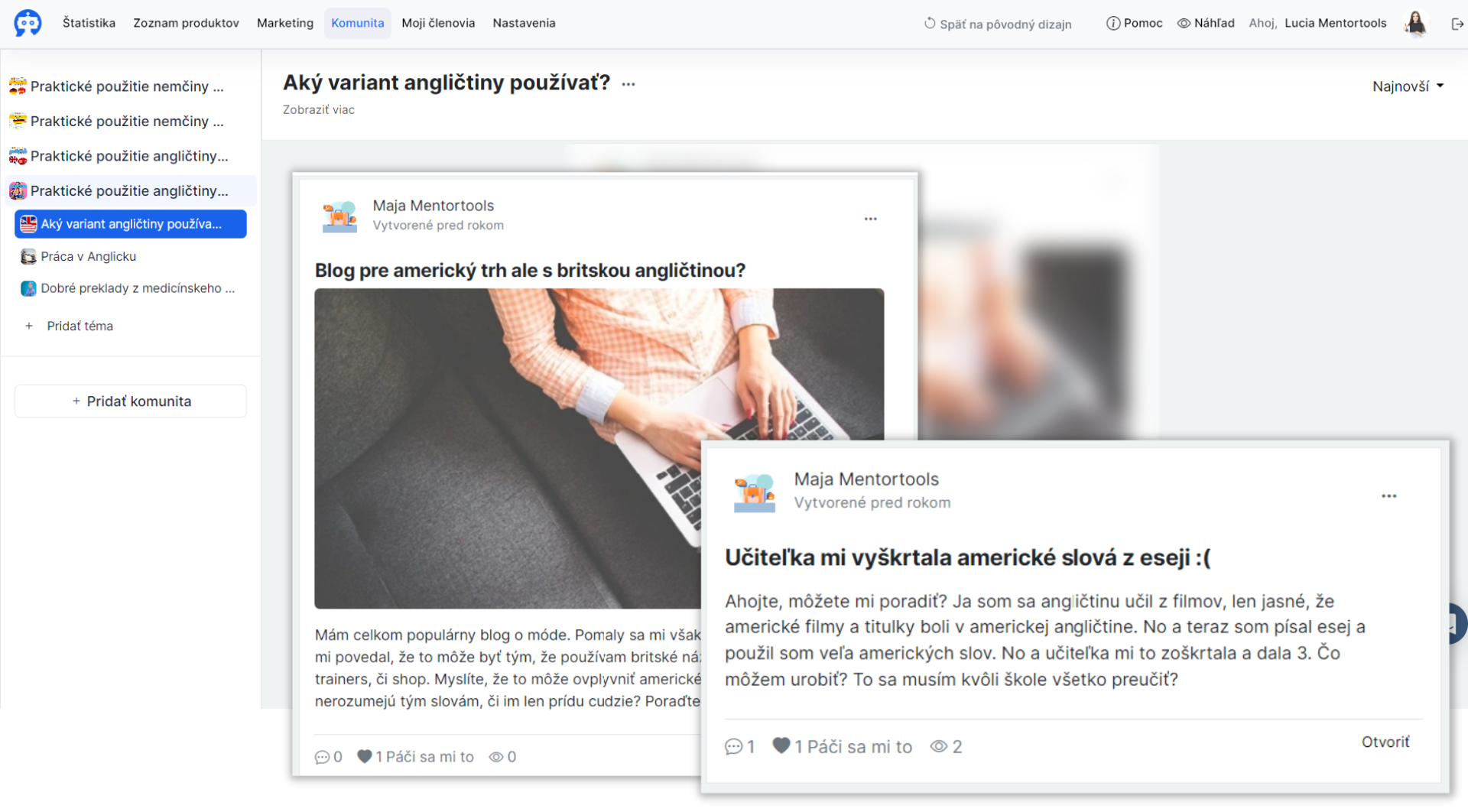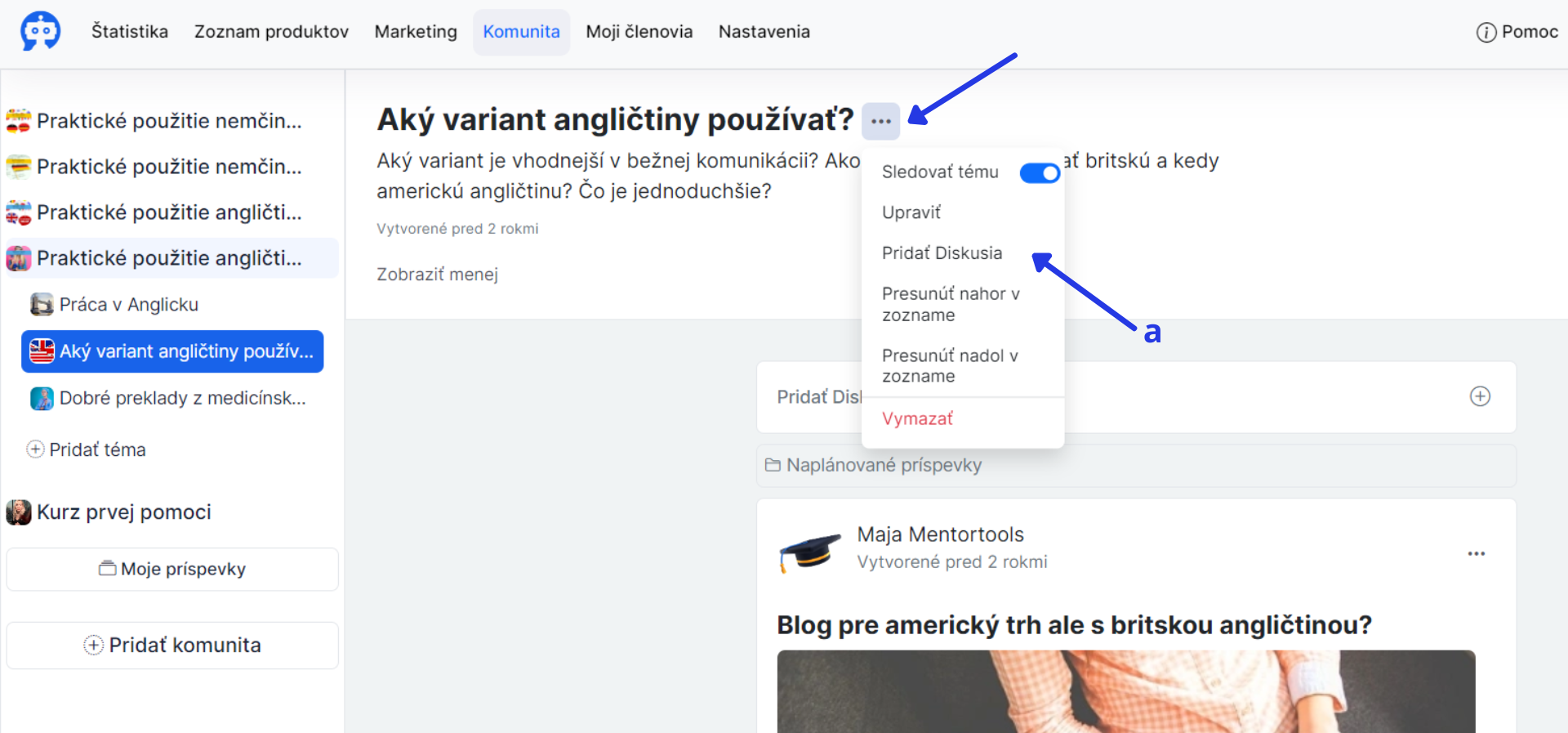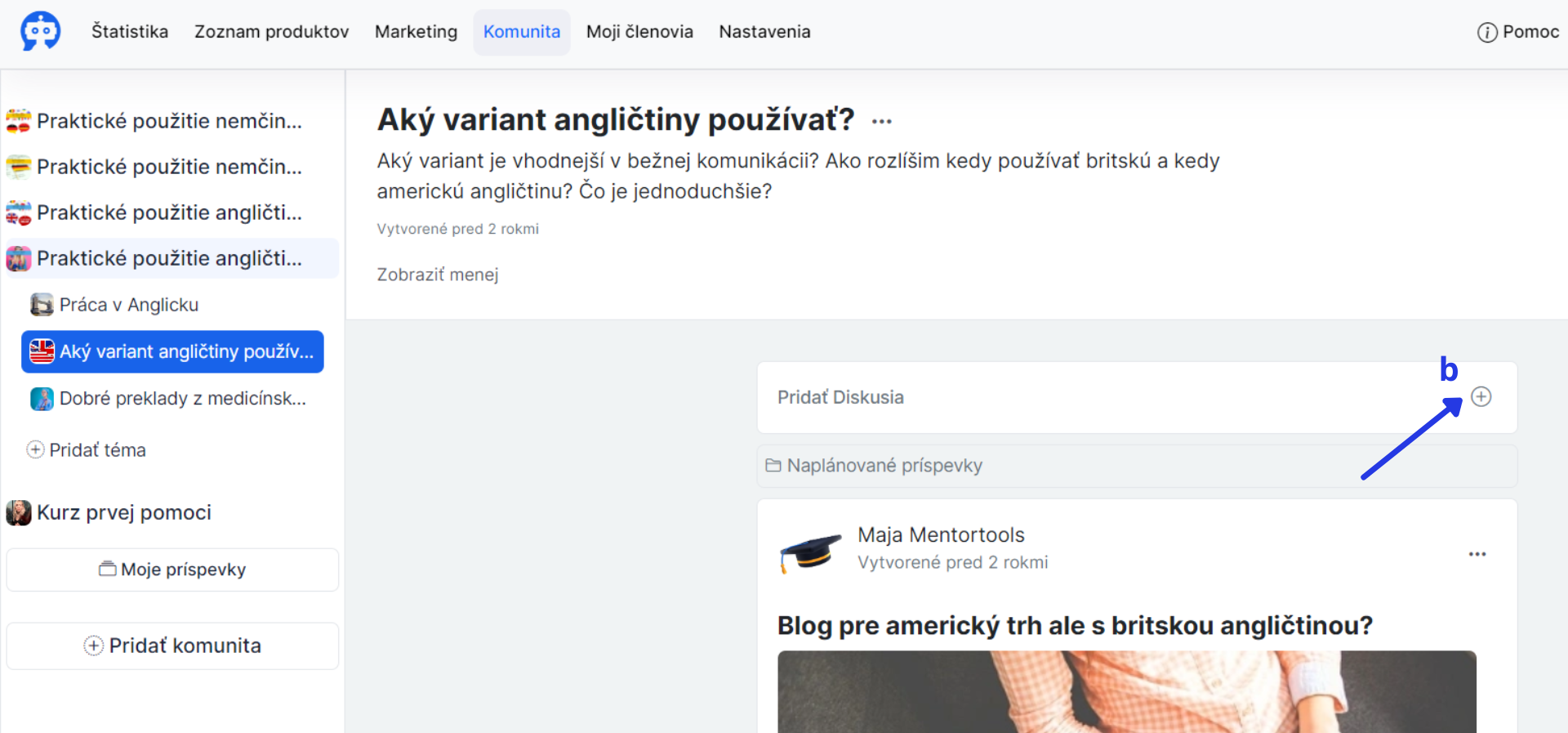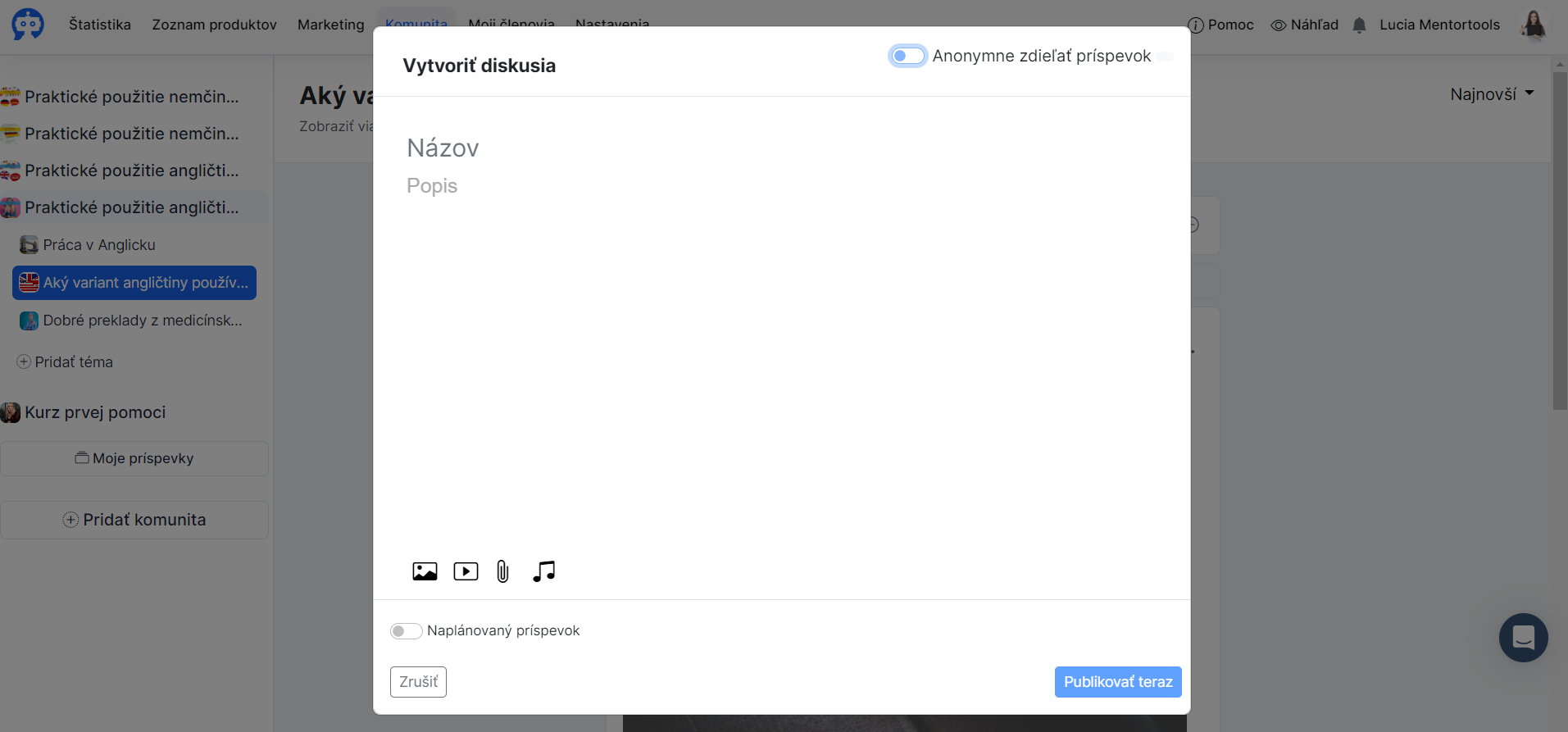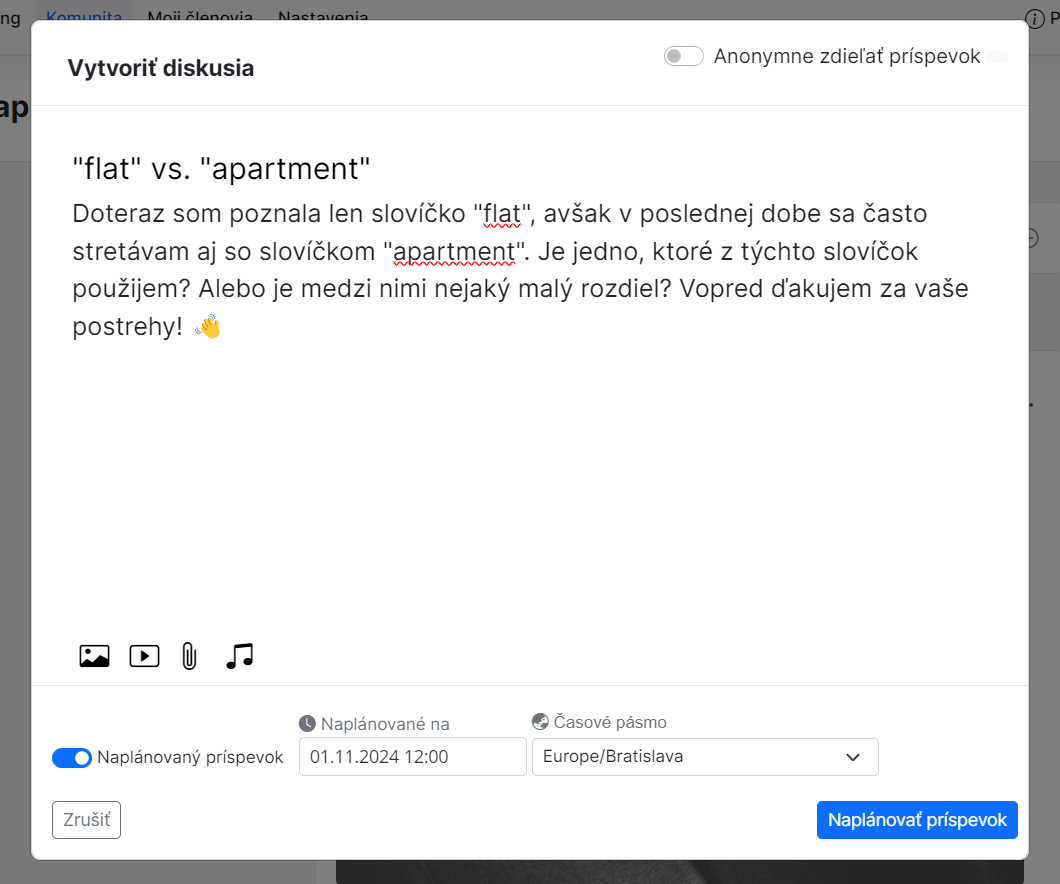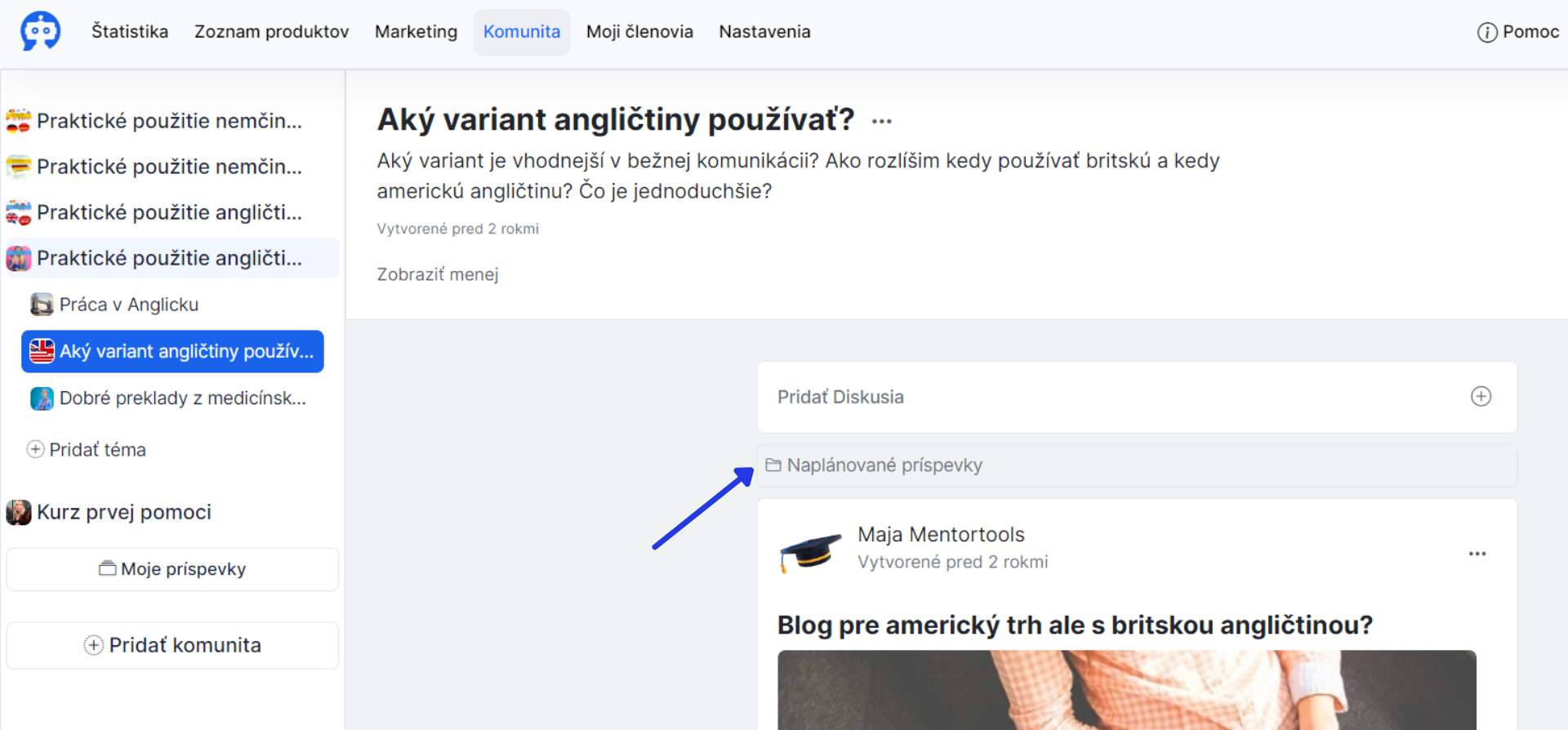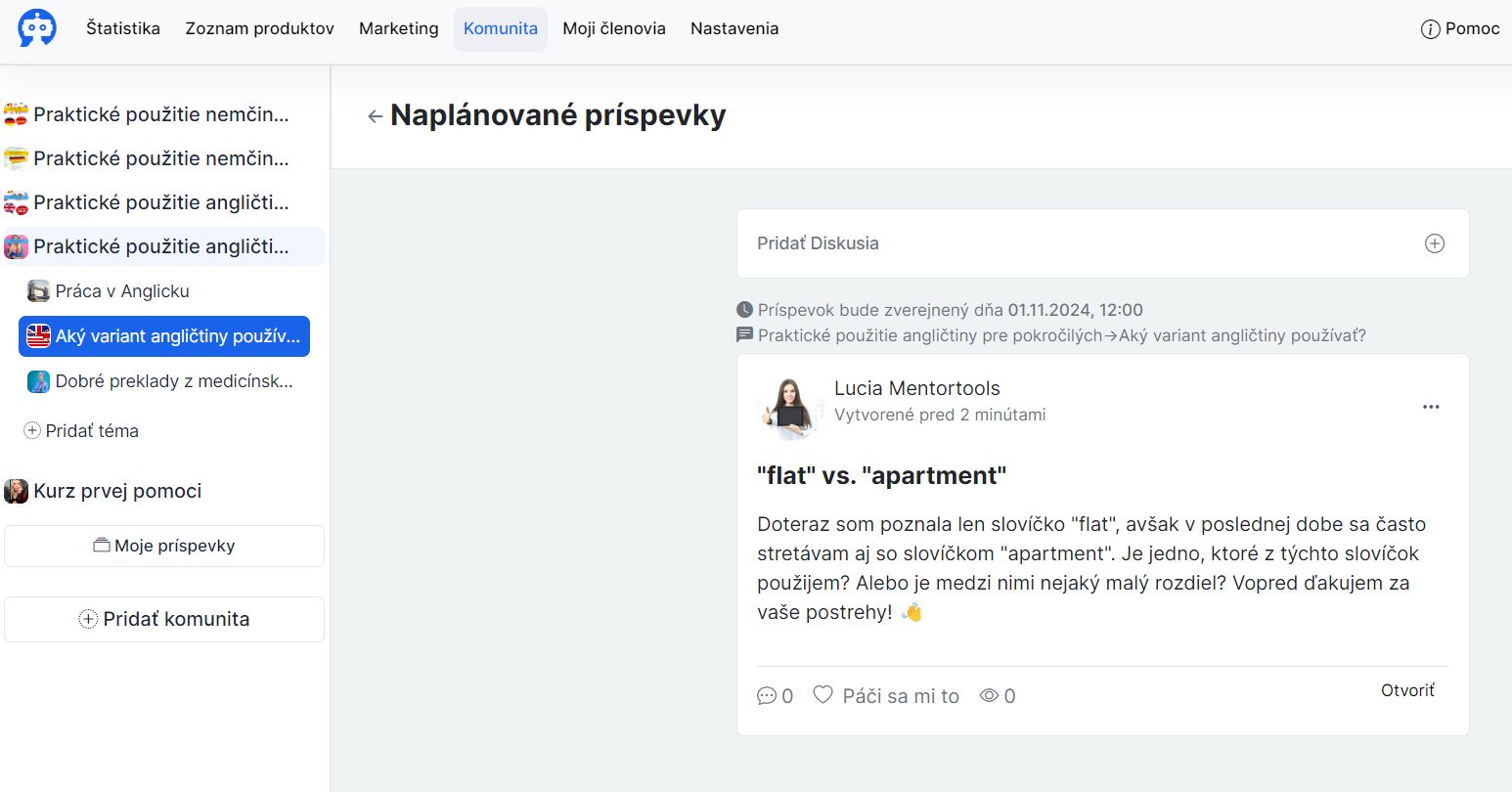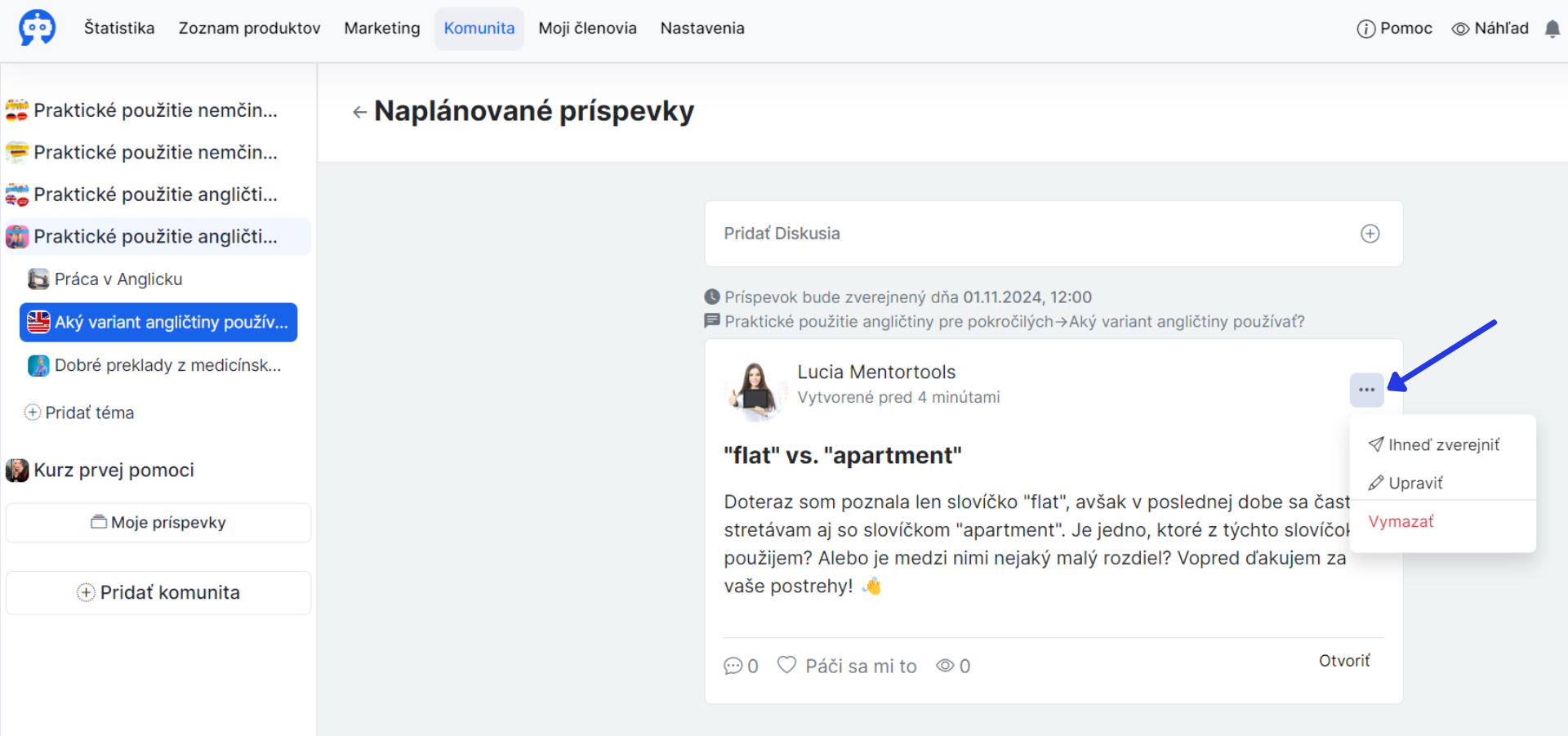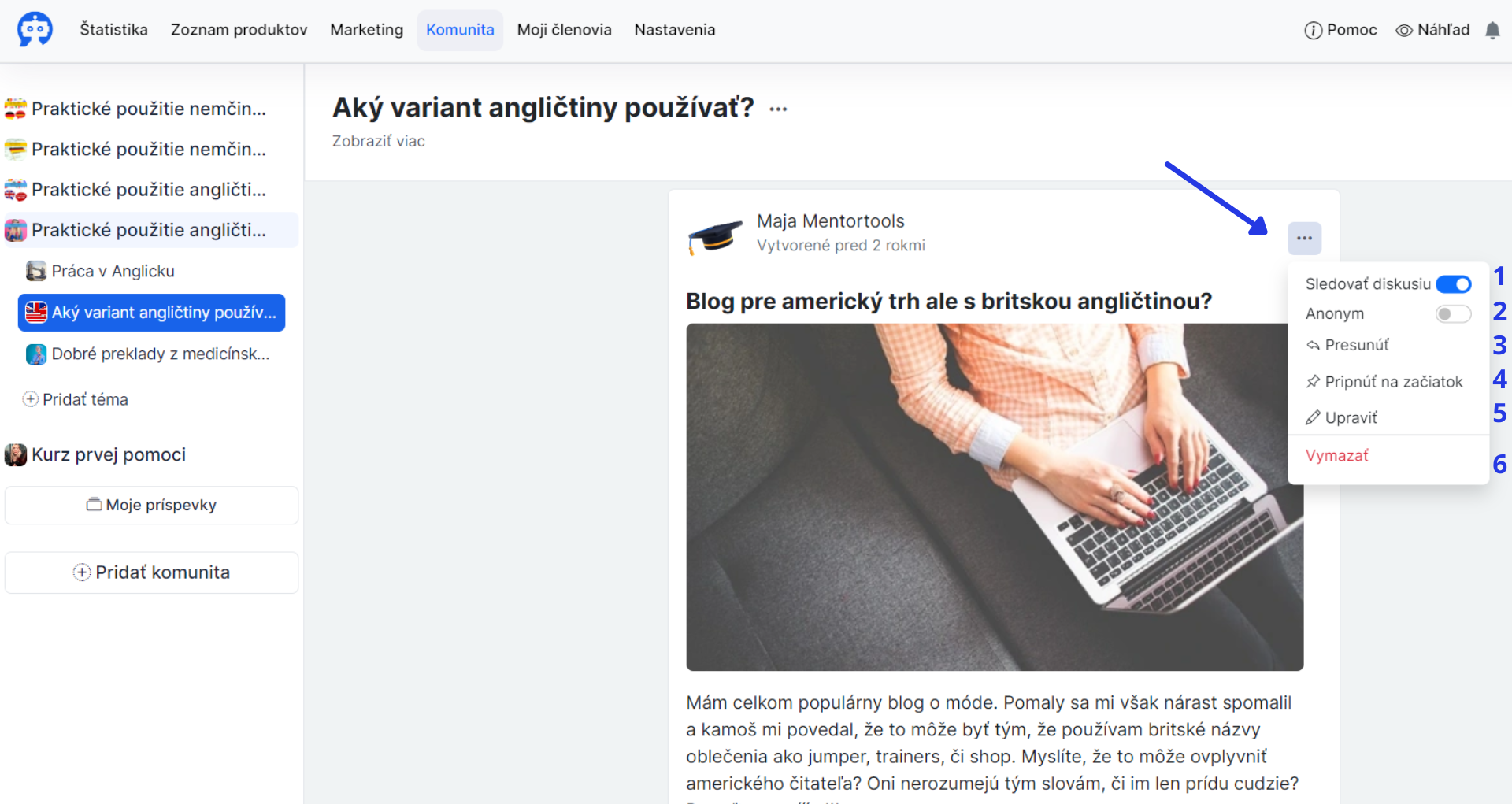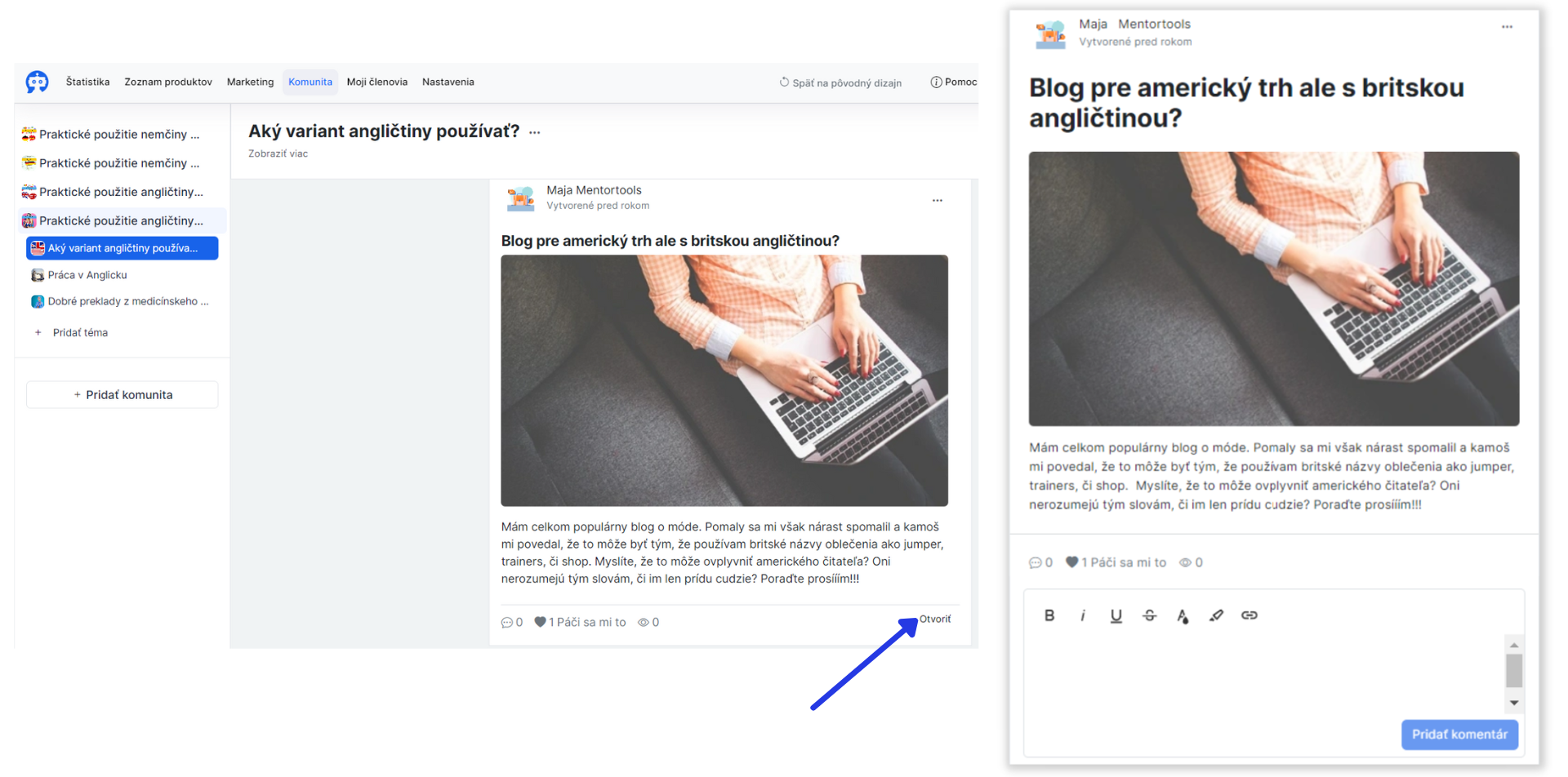16c – Tvorba diskusie
Ak klikneš na ktorúkoľvek tému v komunite, napravo od panela sa zobrazia všetky diskusie k danej téme.
Novú diskusiu k téme môžeš vytvoriť nasledujúcimi spôsobmi:
a. Klikni na tri bodky vedľa názvu témy a vyber si možnosť “Pridať Diskusia”:
b. Vo vrchnej časti – nad všetkými diskusiami k danej téme sa nachádza tlačítko “Pridať Diskusia”:
Po kliknutí na toto tlačítko sa zobrazia nastavenia diskusie:
Nastavenia diskusie:
- Možnosť uverejniť túto diskusiu/ tento príspevok anonymne – po aktivácii tejto možnosti bude príspevok zverejnený ako anonymný a nikto neuvidí meno tvorcu diskusie/ príspevku
- Názov diskusie
- Popis diskusie
- Možnosť nahrať obrázok, video, rôzne súbory, audio – všetky formáty súborov môžeš nahrať zo svojho PC alebo z MentorCloudu – knižnice médií
- Možnosť naplánovať príspevok – ak aktivuješ túto možnosť, môžeš si vybrať konkrétny dátum a čas, kedy má byť tento príspevok zverejnený.
Ak chceš diskusiu/ príspevok zverejniť okamžite, klikni na modré tlačítko “Publikovať teraz”.
Naplánovanie príspevku
Ak nechceš svoj príspevok zverejniť okamžite, ale chceš si napríklad naplánovať všetky príspevky na ďalší týždeň, môžeš využiť funkciu “Naplánovaný príspevok“.
Po aktivácii tejto funkcie sa ti zobrazia políčka pre dátum a čas, kde si môžeš vybrať konkrétny dátum a čas, kedy bude tento príspevok zverejnený. Ak máš príspevok pripravený, klikni na tlačítko “Naplánovať príspevok“.
Po tom, čo naplánuješ príspevok, tento naplánovaný príspevok sa uloží do priečinka “Naplánované príspevky” vo vrchnej časti danej témy:
Po otvorení tohto priečinka sa zobrazia všetky príspevky, ktoré máš nastavené ako naplánované:
Ak chceš upraviť naplánovaný príspevok, klikni na 3 bodky, vedľa názvu tohto príspevku:
Po kliknutí na tieto 3 bodky sa zobrazia nasledujúce možnosti:
- Ihneď zverejniť – ak sa rozhodneš, že chceš príspevok, ktorý si naplánoval/a zverejniť ihneď, môžeš tak urobiť kliknutím na túto možnosť
- Upraviť – po kliknutí na túto možnosť sa ti zobrazia nastavenia príspevku – môžeš upraviť jeho názov, popis, priložené súbory a tiež dátum a čas zverejnenia. Okrem toho tiež môžeš nastaviť anonymné zverejnenie príspevku.
- Vymazať – po kliknutí na túto možnosť a jej potvrdení bude naplánovaný príspevok vymazaný
Úprava už zverejnenej diskusie/ príspevku
V prípade, že chceš upraviť nastavenia diskusie/ príspevku, klikni na na tri bodky napravo a zobrazia sa ti nasledujúce možnosti:
Ak si vyberieš možnosť “Sledovať diskusiu” (1), budeš dostávať notifikácie, ak niekto pridá nový komentár k tejto diskusii.
Ak si vyberieš možnosť “Anonym” (2), diskusia bude zverejnená anonymne.
Ak si vyberieš možnosť “Presunúť” (3), túto diskusia môžeš presunúť pod inú tému v rámci danej komunity. Ak niektorý z tvojich používateľov pridá pod nejakú tému diskusiu/ príspevok, avšak tento príspevok sa viac hodí k inej téme, takto ho môžeš jednoducho presunúť.
Ak si vyberieš možnosť “Pripnúť na začiatok” (4), danú diskusiu/ príspevok môžeš pripnúť na začiatok – takto sa bude táto diskusia/ príspevok vždy zobrazovať na začiatku. Môžeš tak urobiť napr. v prípade dôležitého oznamu pre tvojich zákazníkov. Ak už nebudeš chcieť mať túto diskusiu pripnutú na začiatku, jednoducho klikneš na tlačítko “Odopnúť“.
Ak si vyberieš možnosť “Upraviť” (5), zobrazia sa nastavenia diskusie/ príspevku – môžeš upraviť jeho názov, popis, priložené súbory a tiež môžeš nastaviť príspevok ako anonymný.
Ak si vyberieš možnosť “Vymazať” (6), po potvrdení vymazania bude daná diskusia odstránená.
Po kliknutí na tlačítko “Otvoriť” sa dostaneš k možnosti komentovať danú diskusiu. Takto sa môžeš ty a taktiež tvoji zákazníci zapájať do diskusií na rôzne témy v komunite.
Diskusiu môžeš taktiež označiť tlačítkom “Páči sa mi to”, ak sa ti páči príspevok k téme alebo chceš podporiť svojho zákazníka.